Win11的"快速访问"是一个方便的功能,可使您更快速地访问最近的文件和常用的文件夹。您可以轻松找到最近使用过的文件,并固定您最常访问的文件夹,以便更高效地管理和访问文件。近期有Win11用户想要将快速访问关闭掉,那么应该如何操作呢?我们来看看这篇Win11系统的快速访问彻底关闭方法吧。
Win11怎么关闭快速访问?
1、点击“win+e”进入资源管理器,进入“文件资源管理器”点击文件夹。
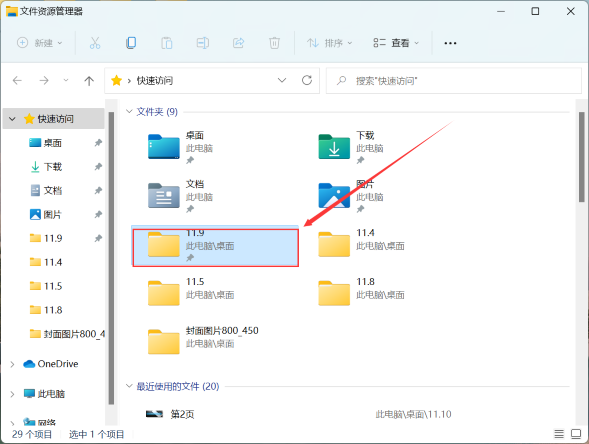
2、在文件资源管理器页面中选择一个“文件夹”。

3、右击文件夹选择“从快速访问取消固定”,在文件夹信息窗口内点击“从快速访问取消固定”即可。
以上就是系统之家小编为你带来的关于“Win11系统的快速访问彻底关闭方法”的全部内容了,希望可以解决你的问题,感谢您的阅读,更多精彩内容请关注系统之家官网。